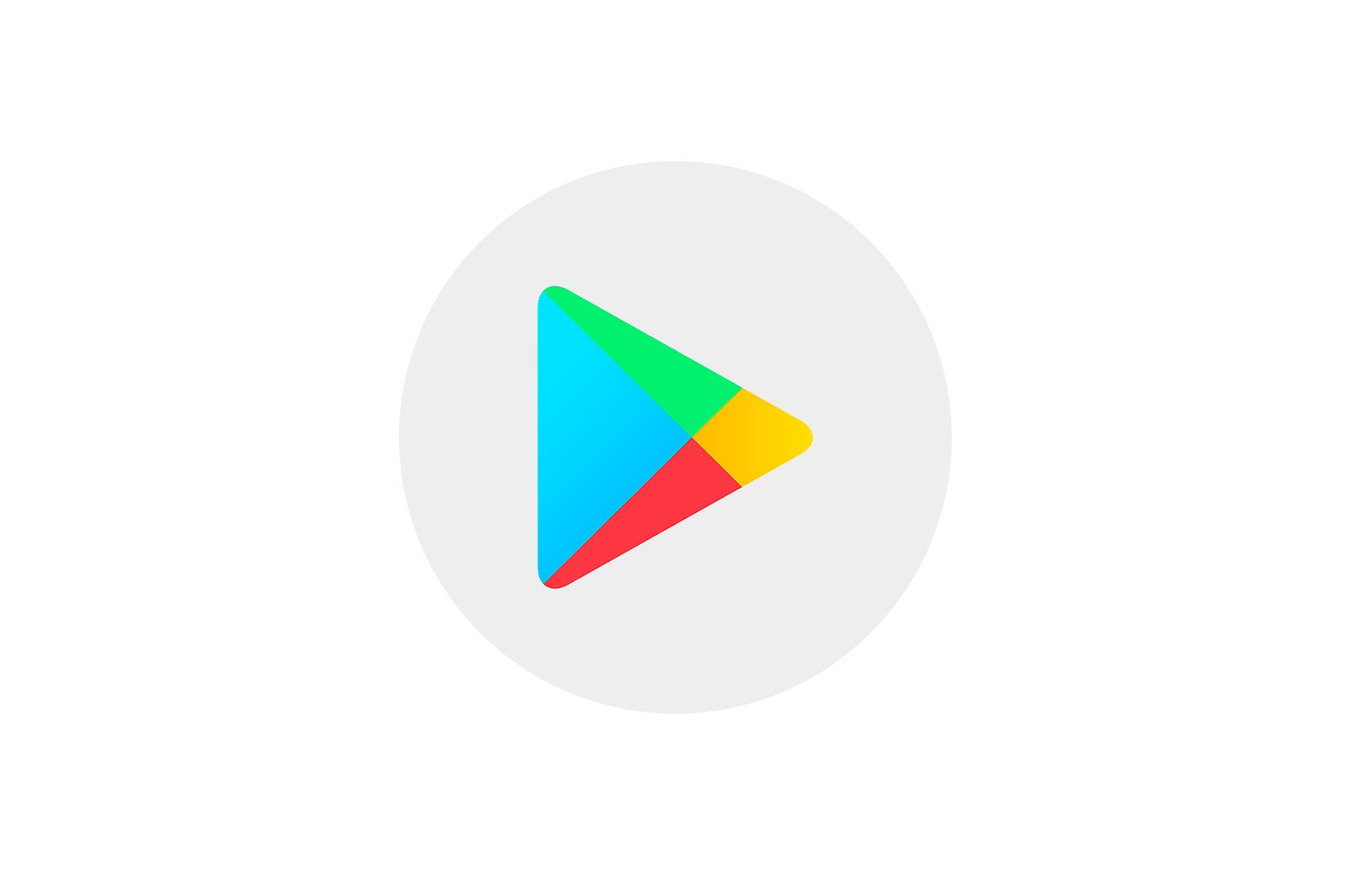
Play do’konida 491 xato kodini tozalash haqida malumot
«491 -xatolik» Play Marketdan foydalanganda Google tizimidagi ilovalar turli xil saqlangan ma’lumotlar keshi bilan to’lib toshganligi tufayli yuzaga keladi. Agar haddan tashqari ko’p bo’lsa, u quyidagi ilovani yuklab olish yoki yangilashda xatolikka olib kelishi mumkin. Muammo beqaror internet aloqasi bo’lgan paytlar ham bor.
Play do’konida 491 xato kodidan xalos bo’ling
«Xato 491» dan qutulish uchun u paydo bo’lmaguncha bir necha qadamlarni birma -bir bajarish kerak. Biz ularni quyida batafsil muhokama qilamiz.
1 -usul: Internetga ulanishni tekshiring
Ko’pincha, muammoning mohiyati qurilma ulangan Internetga bog’liq. Ulanish barqarorligini tekshirish uchun quyidagi amallarni bajaring.
- Agar siz Wi-Fi tarmog’idan foydalansangiz, «Konfiguratsiya» gadjetni oching Wi-Fi sozlamalari.
- Keyingi qadam, slayderni bir muddat uxlash va keyin yana yoqish.
- Har qanday mavjud brauzerda simsiz tarmoqni tekshiring. Agar sahifalar ochilsa, Play Store -ga o’ting va ilovani qayta yuklashga yoki yangilab ko’ring. Siz ham mobil internetdan foydalanishga urinib ko’rishingiz mumkin; ba’zi hollarda, bu xato bilan bog’liq muammoni hal qilishga yordam beradi.
2 -usul: Google xizmatlari va Play do’konida keshni tozalash va sozlamalarni tiklash
Ilovalar do’konini ochganingizda, sahifalar va tasvirlarni keyinchalik tez yuklash uchun har xil ma’lumotlar qurilma xotirasida saqlanadi. Bu ma’lumotlarning barchasi vaqti -vaqti bilan o’chirilishi kerak bo’lgan kesh ko’rinishidagi axlat sifatida saqlanadi. Buni qanday qilish kerak, o’qing.
-
- o’tish «Konfiguratsiya» qurilma va oching «Ilovalar» .
- O’rnatilgan ilovalar orqali qidirish «Google Play xizmatlari» .
- Android 6.0 va undan keyingi versiyalarda, dastur sozlamalariga o’tish uchun Xotira yorlig’ini oching. Operatsion tizimning eski versiyalarida siz kerakli tugmalarni darhol ko’rasiz.
- Birinchi teginish «Keshni tozalash» keyin ichkariga «Joylarni boshqarish» .
- Shundan so’ng, ga teging «Barcha ma’lumotlarni o’chirish» . Yangi oynada hisob va xizmat haqidagi barcha ma’lumotlar o’chirilishi haqida ogohlantirish paydo bo’ladi. Buni bosish orqali qabul qiling «Qabul qilmoq» .
- Endi qurilmangizdagi ilovalar ro’yxatini qayta oching va o’ting «Play do’koni» .
- Bu erda, xuddi shu amallarni takrorlang «Google Play xizmatlari» , faqat tugma o’rniga «Joyni boshqarish» bo’ladi «Qayta tiklash» . Tugmani bosish orqali ko’rsatilgan oynada qabul qilib, unga teging «Qutilmoq» .
Shundan so’ng, gadjetni qayta ishga tushiring va ilovalar do’konidan foydalanishga o’ting.
3 -usul: hisobni o’chirib tashlang va keyin uni tiklang
Xatolik muammosini hal qilishning yana bir usuli — hisobni o’chirish va bir vaqtning o’zida qurilmadan keshlangan ma’lumotlarni tozalash.
-
- Buning uchun yorliqni oching «Hisoblar» ichida «Sozlash» .
- tanlang «Google» qurilmangizda ro’yxatdan o’tgan profillar ro’yxatidan.
- Keyin tanlang «Hisobni o’chirish» va tegishli tugmachani bosib, ochilgan oynada amalni tasdiqlang.
- Hisob qaydnomangizni qayta faollashtirish uchun usulning boshida tasvirlangan amallarni ikkinchi bosqichgacha bajaring va ustiga bosing «Hisob qaydnomasini qo’shish» .
- Keyin, taklif qilingan xizmatlardan tanlang «Google» .
- Shundan so’ng siz profilni ro’yxatdan o’tkazgan sahifani ko’rasiz, u erda siz elektron pochta manzilingizni va hisobingiz bilan bog’liq telefon raqamini kiritishingiz kerak. Tegishli qatorga ma’lumotlarni kiriting va ustiga bosing «Keyingi» davom ettirish. Agar siz login ma’lumotlarini eslamasangiz yoki yangi hisobdan foydalanmoqchi bo’lsangiz, iltimos, quyidagi havolani bosing.
Ko’proq o’qing: Play do’konida qanday ro’yxatdan o’tish mumkin
-
- Shundan so’ng, parolni kiritish uchun chiziq paydo bo’ladi: uni kiriting va keyin bosing «Keyingi» .
- Kirishni yakunlash uchun ni tanlang «Qabul qilmoq» bilan tanishligingizni tasdiqlash uchun Xizmatlariga xizmat ko’rsatish shartlari Google va uning Maxfiylik siyosati .
Bu qadam Google hisobingizni tiklashni yakunlaydi. Endi Play Store -ga o’ting va o’z xizmatlarini avvalgidek, xatosiz ishlatishda davom eting.
Shuning uchun «491 xato» dan qutulish unchalik qiyin emas. Muammo hal bo’lmaguncha yuqoridagi amallarni birin -ketin bajaring. Ammo agar hech narsa yordam bermasa, unda bu holda siz keskin choralar ko’rishingiz kerak bo’ladi: go’yoki zavoddan bo’lganidek, qurilmani asl holatiga qaytaring. Ushbu usul haqida ko’proq ma’lumot olish uchun, iltimos, quyida bog’langan maqolani o’qing.
Play Store, Texnologiyalar
Play do’konida 491 xato kodini tozalash